普通的L2TP VPN由于不加密,已经被多数系统所抛弃,现在手机系统,PC系统中的L2TP,大都是基于IPSec加密的L2TP VPN。
Vigor 系列路由器都支持L2TP over IPsec VPN,在Windows上还提供了SmartVPN工具,方便用户配置,但是对于Linux用户来说,配置就有一定难度了。
本文以Vigor2922为例,介绍L2TP over IPSec VPN在Linux端如何配置拨L2TP over IPsec VPN到Vigor路由器。
Linux端配置说明
首先,在Ubuntu 18.04上安装L2TP VPN,默认Ubuntu安装只有PPTP
sudo apt install network-manager-l2tp-gnome
然后重启系统。重启后,登录系统,在右上角点击网络图标,点设置按钮
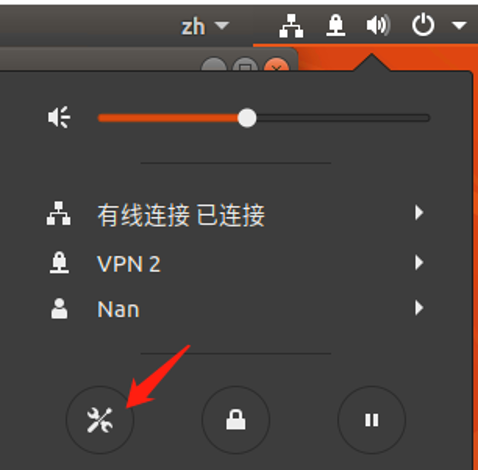
点击VPN后面的 + 号
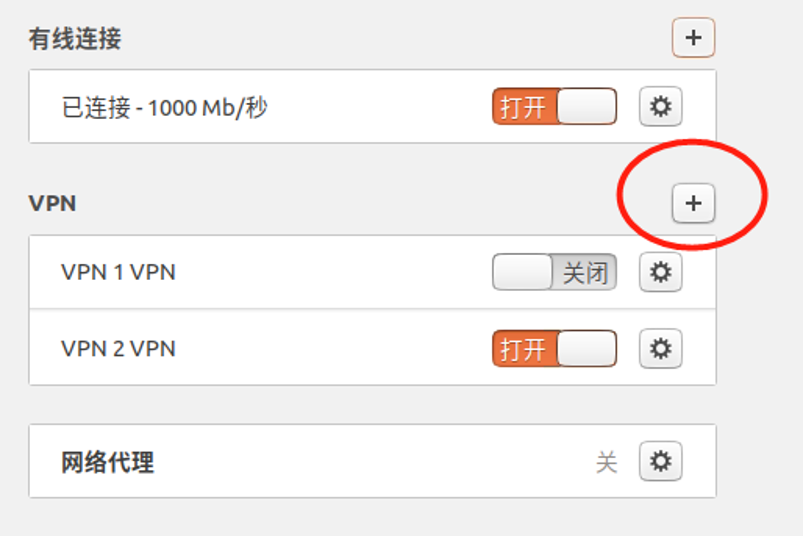
选择第2层隧道协议
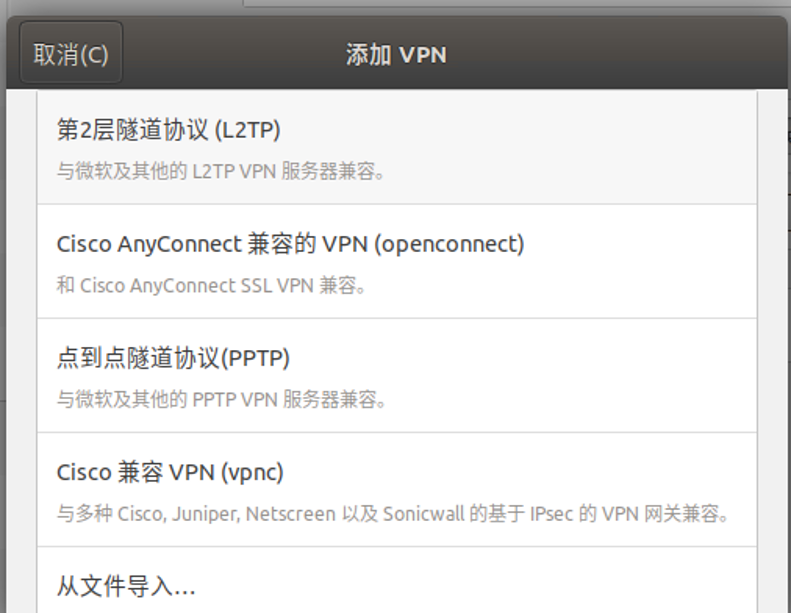
设置一个网关地址,设置用户名密码

然后点击“IPsec设置”,勾选“enable IPsec tunnel to L2TP host”,输入Pre-shared key。
然后点开Advanced,配置Phase1和Phase2的加密机制,将加密机制设置为“aes128-sha1-modp2048!”,这个设置很重要,默认的加密机制无法和路由器连上。

设置完,点确定。
然后点击下图中相应按钮拨号即可。
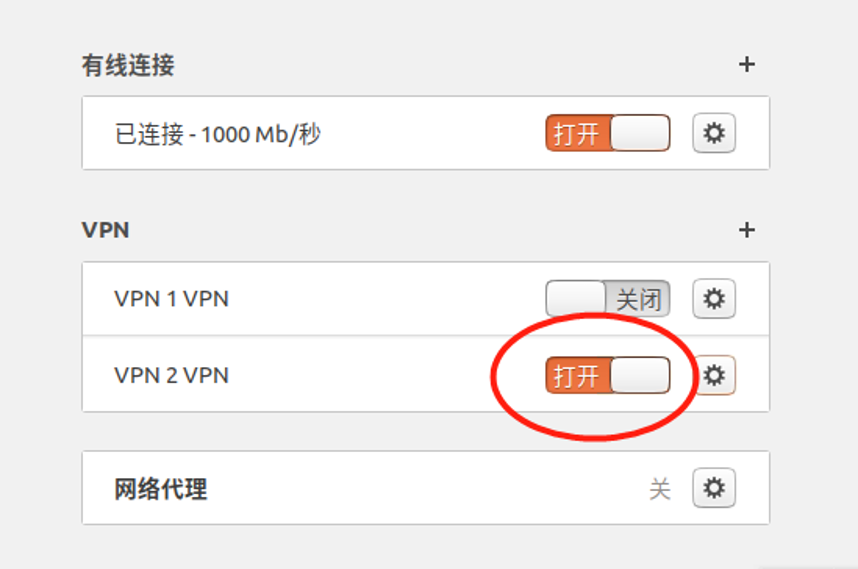
Linux上没有拨号成功的提示,如果等20秒钟还没有提示失败,一般就应该是拨上了。
路由器端设定:
首先在IPSec基本设定里,把预共享密钥先设置好。

在“VPN和远程拨入 >> 远程拨入用户”,勾选“启用此账号”,将“应用IPSec策略的L2TP”勾选,并选择“必须”。设置好用户名,密码,点击确定,路由器端设定就完成了。

在Linux端,点击相应的连接拨号按钮,很快就可以拨上了。连上后,路由器端VPN连接管理显示如下。
